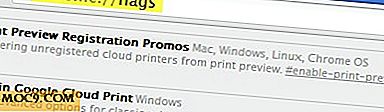Tips om de privacy-instellingen in OS X te beheren
Van OS X is bekend dat het een aantal persoonlijke gegevensservices integreert die vervolgens kunnen worden gebruikt door verschillende applicaties om uw Mac-ervaring te verbeteren. Als u bijvoorbeeld een Facebook-account instelt, kunnen verschillende programma's met uw toestemming statussen, foto's enz. Plaatsen met dit account. Hoewel dit handig is, moet dit worden beveiligd, en voor dit doel staat Apple het beheer van deze service toe via systeemvoorkeuren en de opdrachtregel.
Wanneer een app om toegang tot uw persoonlijke gegevens vraagt, zal het systeem een dialoogvenster openen, vergelijkbaar met het onderstaande, waarmee u het verzoek kunt accepteren of weigeren. Zoals u in het venster ziet, neemt u de eerste stap om de toegang tot uw persoonlijke gegevens te blokkeren als u het verzoek weigert.
U moet weten dat, ongeacht welke optie u in dit dialoogvenster kiest, het programma wordt toegevoegd aan de systeemvoorkeuren voor 'Privacy'. Het enige verschil is dat als u het verzoek accepteert, het programma in deze voorkeuren wordt ingeschakeld, maar als u het verzoek afwijst, wordt het programma uitgeschakeld en uitgeschakeld in de voorkeuren.
Als je de fout hebt gemaakt om onbewust een programma toegang te geven tot je persoonlijke gegevens, maar het nu wilt terugzetten, volg dan gewoon de stappen hieronder:
1. Open Systeemvoorkeuren in het Apple-menu.

2. Klik op het pictogram "Beveiliging en privacy".

3. Hier ziet u op het tabblad Privacy een lijst met services die u hebt geconfigureerd, inclusief locatieservices, contactpersonen, enzovoort. Als u een afzonderlijk item selecteert, worden de programma's weergegeven die tot dusver toegang tot die specifieke service hebben aangevraagd. . U kunt eenvoudig het selectievakje naast de programmanaam aanvinken of uitschakelen, waarna u de toegang verleent of intrekt.

Opmerking : mogelijk moet u verifiëren met behulp van het pictogram "Vergrendelen" om wijzigingen aan te brengen.
Deze aanpak kan erg handig zijn, maar zodra een programma aan de database is toegevoegd, is er geen mogelijkheid om binnen Systeemvoorkeuren alle programma's uit de privacylijst te verwijderen. De enige eenvoudige manier om dit te doen is om de ingebouwde " tccutil " tccutil Apple te gebruiken om de gegevens van de toepassing voor een specifieke privacyservice te wissen. Met behulp hiervan kunt u bijvoorbeeld alle applicaties waartoe u toegang hebt gekregen opnieuw instellen in uw Facebook-account en ze allemaal dwingen opnieuw toegang te vragen. Dan kunt u eenvoudig verschillende verzoeken toestaan en weigeren op basis van uw behoeften.
Om dit te doen, opent u eenvoudig Terminal vanuit Spotlight of "Toepassingen -> Hulpprogramma's":

Voer de volgende opdracht uit:
tccutil reset SERVICE

Hier moet je SERVICE vervangen door de naam van degene die je wilt resetten. Dit kan 'Twitter', 'Facebook' of zelfs 'AddressBook' zijn voor je contacten. De volledige lijst met ondersteunde services omvat:
- Adresboek
- CoreLocationAgent
- tjilpen
- herinneringen
- Kalender
- SinaWeibo
- Toegankelijkheid
Nog een laatste tip: als u alles wilt verwijderen, kunt u het trefwoord 'Alles' gebruiken in plaats van elk oppervlak één voor één te verwijderen.